PDF 的全名是 Portable Document Format,翻成中文的話就是「可攜式文件格式」。如果要粗略地解釋 PDF 的涵義,那就是你可以將它帶到不同的作業環境 (不同的閱讀器甚至是不同的作業系統),但是在閱讀的時候,文件格式並不會隨作業環境而改變。也就是說不管什麼候,你看到的文件樣式永遠都是同一個。
PDF 這個文件格式是由 Adobe 創立,至今發展超過 15 年。目前已經由國際標準化組織 的 ISO 32000 認可,並且它的文件規格是開放的,所以其他廠商可以開發出第三方的應用程式或是外掛程式來增加 PDF 的可用性以及它在數位世界裡的流通率。
以上是對 PDF 做一個簡單的介紹。
既然 PDF 是一種流通率極高的文件格式,那麼你我也一定常有機會與它接觸。然而 PDF 雖然有利於文件的交換,可是要「再製」它的方法卻不像一般文字檔或是 Word 檔案那樣容易與友善。大部份的時候,PDF 是處於唯讀狀態,由閱讀器忠實地將內容顯示給使用者,如果要對它進行修改或是重新編排內容的話就得依靠閱讀器以外的其它程式了。
PDFill PDF Tools 是一款提供多種處理 PDF 工具的軟體,可以讓我們很方便地對 PDF 進行重某些重製。雖然是免費軟體,但卻不會在重製的時候打上浮水印。
PDFill PDF Tools 的主要功能有:
- 合併:將多個 PDF 檔案合併成為一個 PDF 檔案
- 分割、重新排列頁次:可以依照我們輸入的頁數從 PDF 抽取出來,例如從文件中抽取出 1~3 頁或是單一的第 5 頁;或是從新排列頁次,例如將共有 5 頁的 PDF 文件排列成 5、2、3、1、4。
- 加密、解密:加入或是解除 PDF 的密碼、複製、修改、列印等限制。
- 旋轉、裁剪:旋轉頁面方向 (90、180 或 270 度);裁剪頁面,例如可以將多餘的邊界裁掉。
- 重新設定格式:重新設定頁面大小;或是可以將將兩頁併做一頁;或是在每一頁右邊加入筆記頁等等…。
- 加入標頭及註腳:在每一頁的頭跟尾加入自訂文字或是頁數。
- 加入文字浮水印:在每一頁加入文字浮水印,可自訂字型樣式、浮水印出現在前景或是背景。
- 加入圖片浮水印:在每一頁加入圖片浮水印,可自訂圖片顯示大小、旋轉角度、顯示位置;或是設定浮水印圖片的連結。
- 將圖片轉檔為 PDF:將一張或多張圖片另存為 PDF。
- 將 PDF 轉檔為圖片:將 PDF 的每一頁另存為圖檔,支援的格式有:PNG、JPG、BMP、TIFF。
- 處理文字輸入欄位:可以刪除 PDF 檔案裡面的所有文字欄位;或是將欄位變成不可輸入狀態 (平坦化);還可以列出所有的欄位名稱和他的預設值。
PDFill PDF Tools 基本資料:
- 軟體首頁:http://www.pdfill.com/pdf_tools_free.html
- 目前版本:6.0
- 介面語言:英文
- 檔案大小:5.69 MB
- 下載連結:請按我
- 軟體需求:GhostScript
安裝 PDF Tools
1. 安裝好 PDF Tools 第一次啟動的時候會檢查系統是否有安裝 GhostScript ,如果沒有的話則會要求安裝。點選【Download Automatically】讓程式自動下載並安裝。
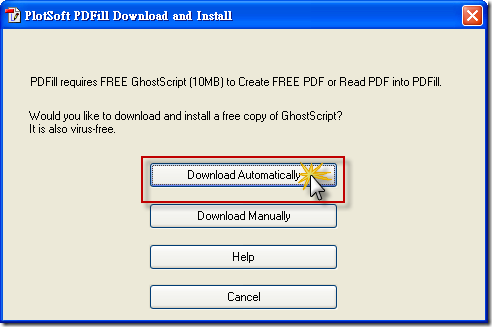
2. 下載 GhostScript…
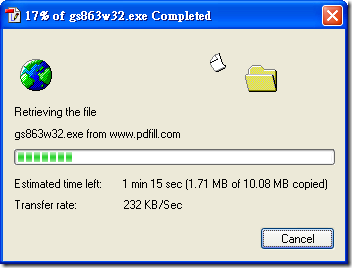
3. 下載完成之後點選【Setup】開始安裝 GhostScript。安裝畫面以下省略。
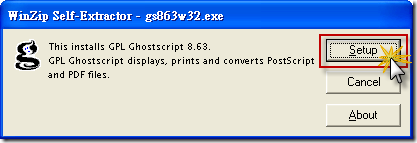
使用 PDF Tools
1. GhostScript 安裝完成之後就可以執行 PDF Tools。接下來以第一個功能【Merge PDF Tools】合併多個 PDF 檔案當示例。其它應用請網友自行摸索。
2. 點選【Add a PDF File】
3. 在檔案開啟視窗選擇要合併的 PDF 檔然後點選【開啟】
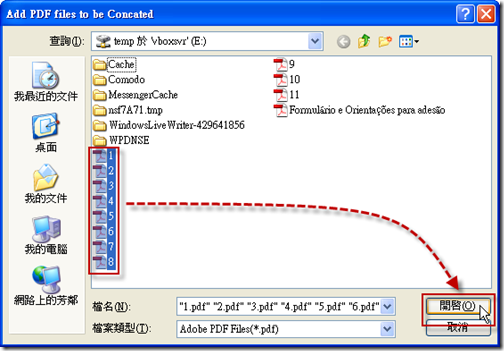
4. 在這裡可以按【Move Up】、【Move Down】、【Remove】來改變排列順序或是從清單中移除檔案。按下【Save As…】就可以儲存合併後的 PDF 檔案。
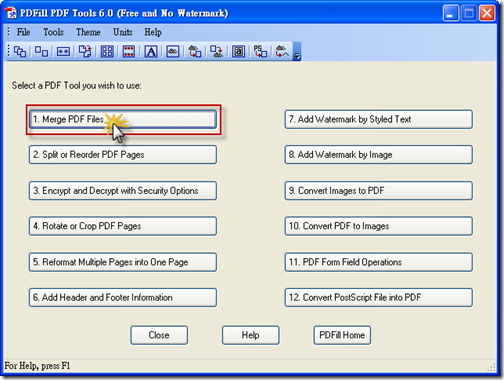
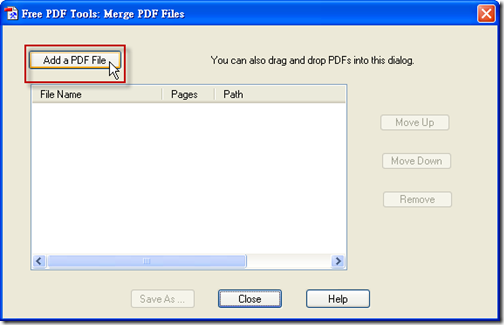
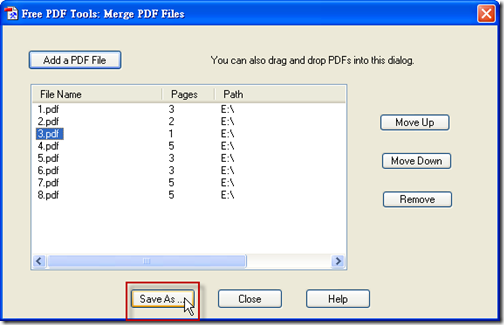
這軟體安裝完後
還有一個可以轉換PDF和影像檔的軟體
功能很齊全,很好用
不必再透過Acrobat或其他只有半調子功能的PDF轉檔軟體
真的是不可多的的好东东
不知道使用起来对中文的支持是否完美
中文支援方面完全沒問題
貌似很强大的说
對中文的處裡能力如何?
處理中文很OK
這樣就不用買acrobat又大又貴的軟體了
謝謝分享哩~真是太棒哩…
的确很全的功能,更重要的是免费了。